Фильтры для повышения резкости, как ни удивительно, чаще всего используют именно для повышения резкости… Резкость на фотографии — это чёткость границ, различимость (читай — контрастность) мелких деталей. В статье «Умный Unsharp Mask» (Publish № 4, 2008) я рассказывал, как добиться максимальной резкости с минимальными потерями.
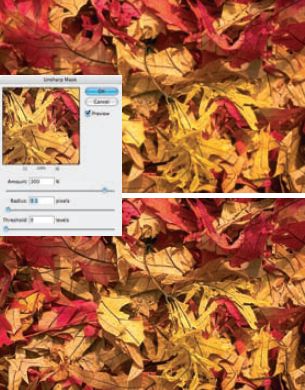
Как работает этот фильтр? Он находит границы различных областей изображения, осветляет светлые и затемняет тёмные пиксели вдоль границ, т. е. усиливает локальный контраст. Ширина границы зависит от значения параметра Radius, а «мощность» фильтра, степень осветления и затемнения — от значения Amount. Третий параметр — Treshold («Пороговое значение») определяет, какую степень различия между пикселями надо считать границей. Его настройка не отличается особой гибкостью, в большинстве случаев оптимальное значение — ноль.
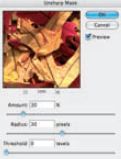 |
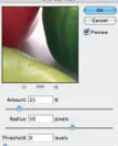
|
 |
Мелкие детали, если говорить о них в терминологии Unsharp Mask, — это объекты с небольшим радиусом. Вот, к примеру… ри радиусе 0,5 пикселя фильтр «замечает» границы листьев, прожилки, веточки и т. п. Значение параметра Amount при работе с мелкими деталями достаточно высокое, в данном случае 300%. Применение фильтра к копии основного слоя в режиме Luminocity в цветовом пространстве Lab позволяет избежать появления цветных ореолов по краям объектов при повышении контраста.

По мере увеличения радиуса воздействие фильтра переходит сначала с мелких деталей на крупные, а потом и на объекты целиком. Например, при радиусе 30 пикселей Unsharp Mask чётко отделяет более светлые листья от более тёмных, добавляет глубину в тени и делает света ярче. С увеличением радиуса уменьшается значение Amount. При работе с радиусами в десятки пикселей «мощность» Unsharp Mask обычно не выходит за пределы 50%.
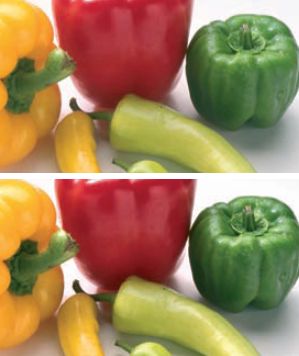
Перцы крупнее листьев на предыдущем фото, поэтому Unsharp Mask с радиусом в десятки пикселей не «отрывает» их от фона, а лишь делает рельефнее, повышая локальный контраст. Если радиус измеряется сотнями пикселей, фильтр воздействует не столько на сами объекты, сколько на разбиение фото по планам, на объёмность и глубину пространства в кадре. Значение Amount в таких ситуациях обычно не превышает 20%.
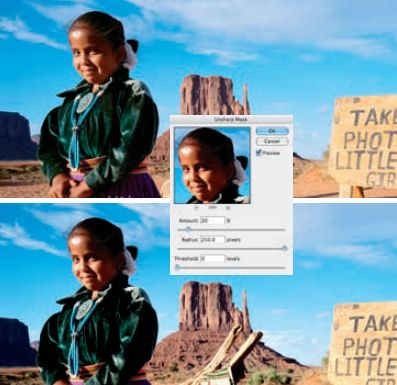
Ещё одно необычное применение фильтра Unsharp Mask — повышение насыщенности. Лучше всего это работает в цветовом пространстве Lab, но для копии основного слоя, к которой применяется фильтр, необходимо назначить режим наложения Color. Фильтр усилит контраст в каналах а и b, то есть цвета станут насыщеннее. В связи с тем, что изначально каналы а и b довольно неконтрастные, при максимальном радиусе (250 пикселей) значение Amount достаточно высокое — 50%.
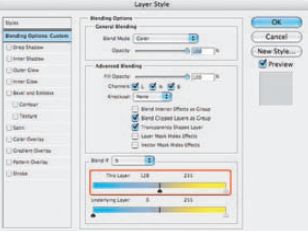
Вокруг лепестков появляется синеватый ореол, удалить его проще при помощи условного наложения Blend If… На активном слое (This Layer) двигаем до середины левый ползунок, отвечающий за синие цвета. Ореол, единственный синий элемент на фото, исчезает.
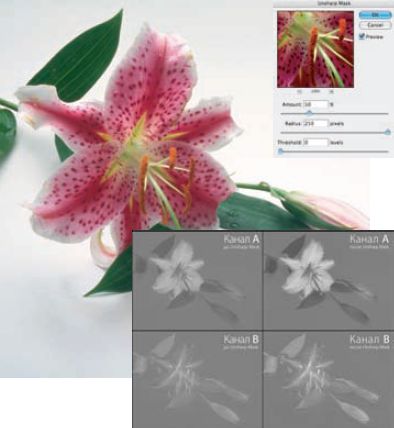
Цвета стали намного насыщеннее, оттенки — разнообразнее. Совет напоследок: применение Unsharp Mask для повышения контраста не отменяет и не заменяет повышение резкости. Но в фотообработке есть хорошее правило — идти от общего к частному, от глобальной корректировки к локальной. Сначала добейтесь оптимального контраста, а потом повышайте резкость. А иначе рискуете получить изображение с неестественно резкими контурами.
Об авторе: Модест Осипов (MOssipoff@vazari.ru), руководитель отдела предпечатной подготовки бренд-билдингового агентства «Вазари».
.png)
.png)
.png)


.jpg)




/13265843/i_380.jpg)
/13265762/i_380.jpg)
/13265841/i_380.jpg)
/13265757/i_380.jpg)